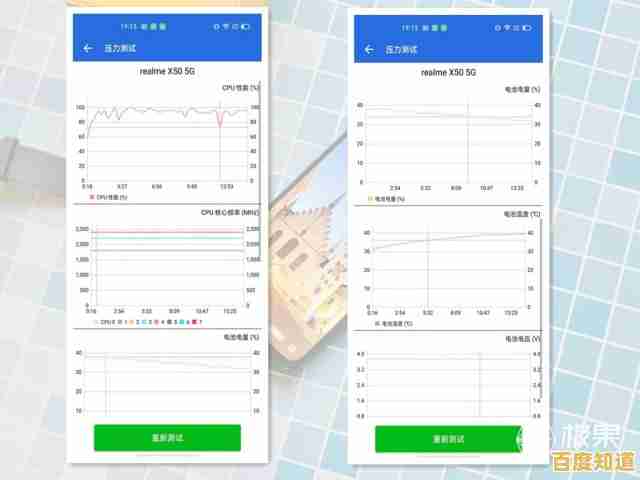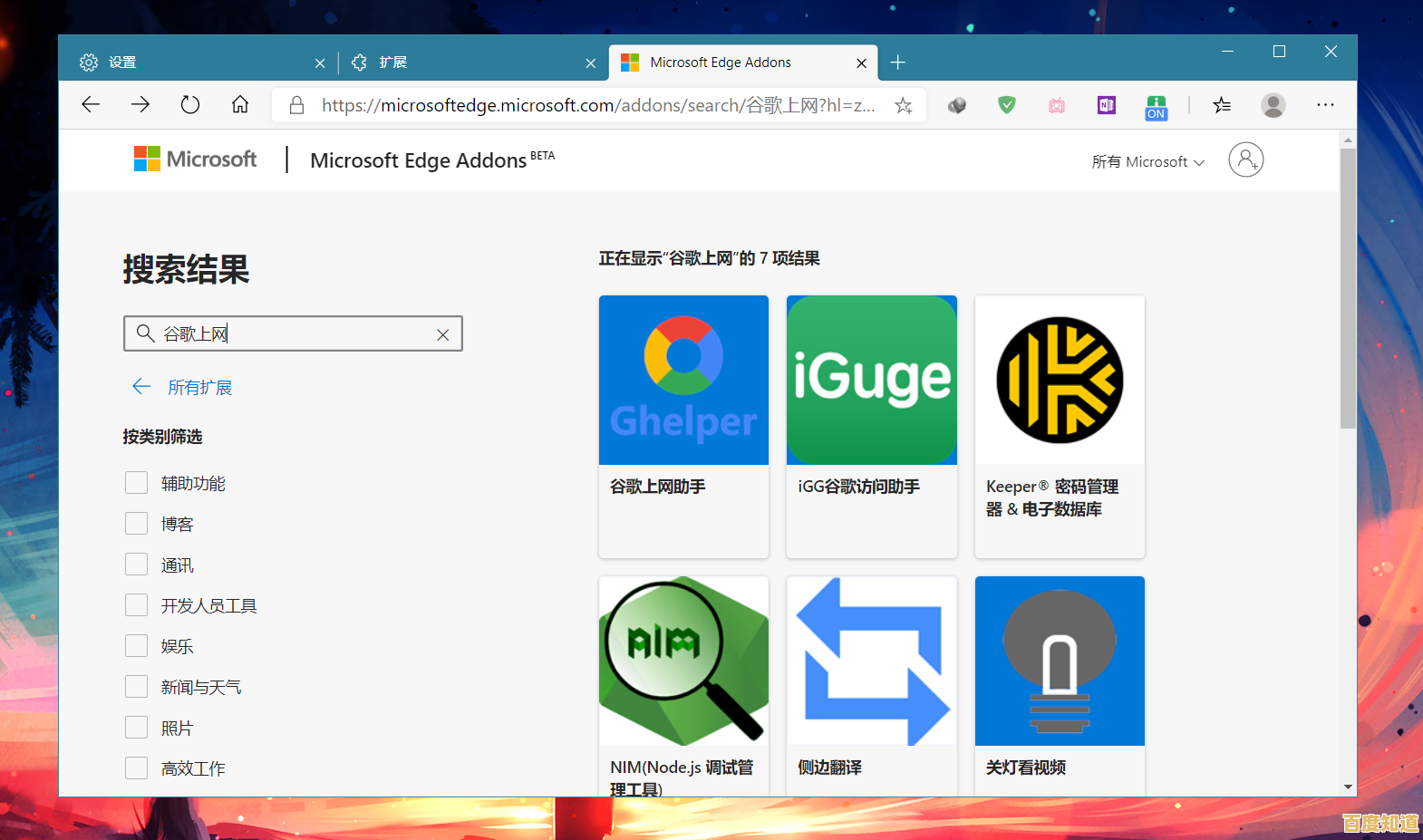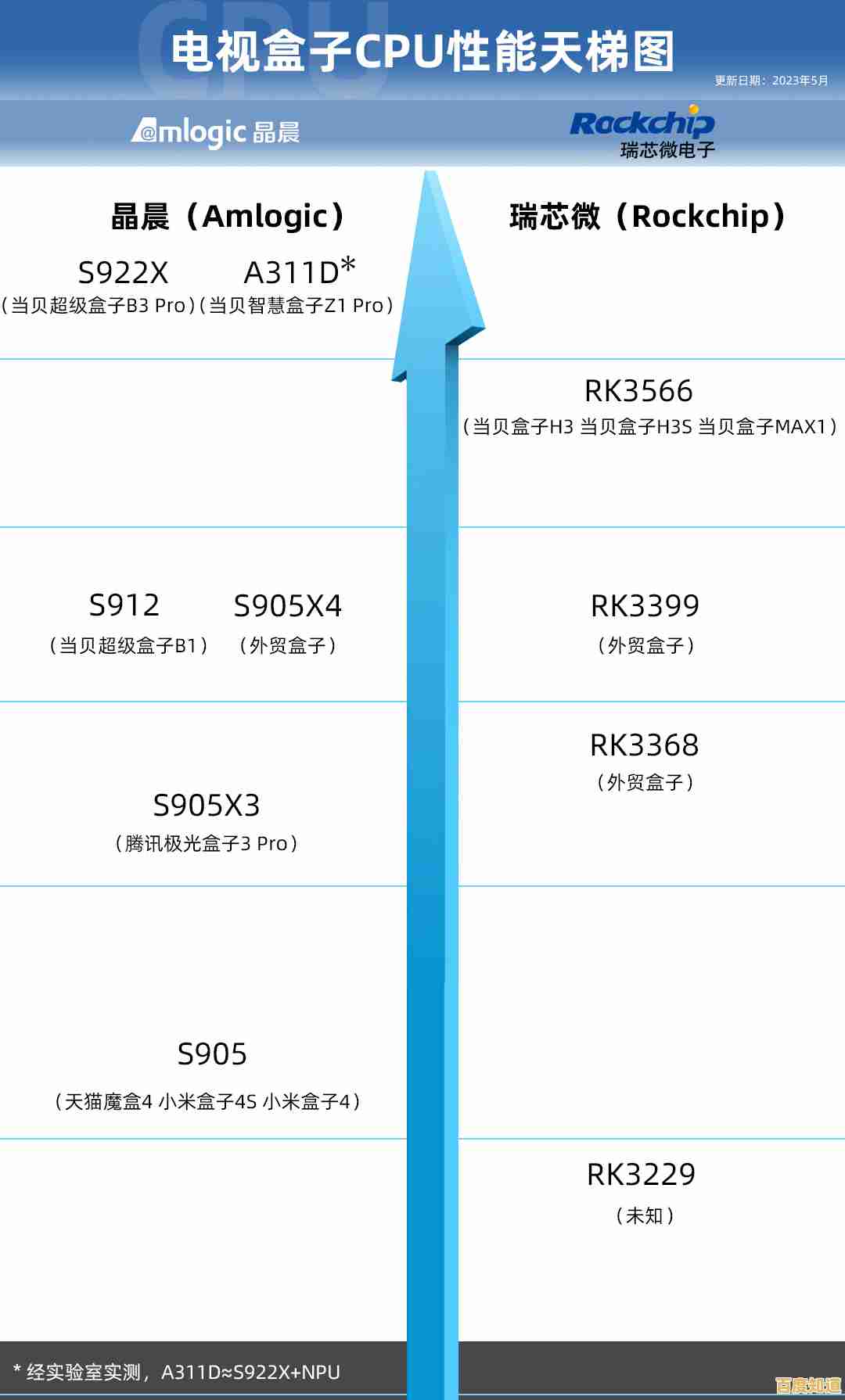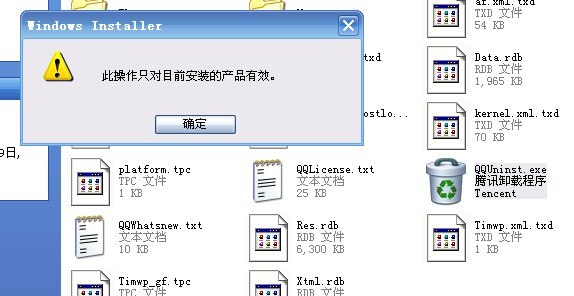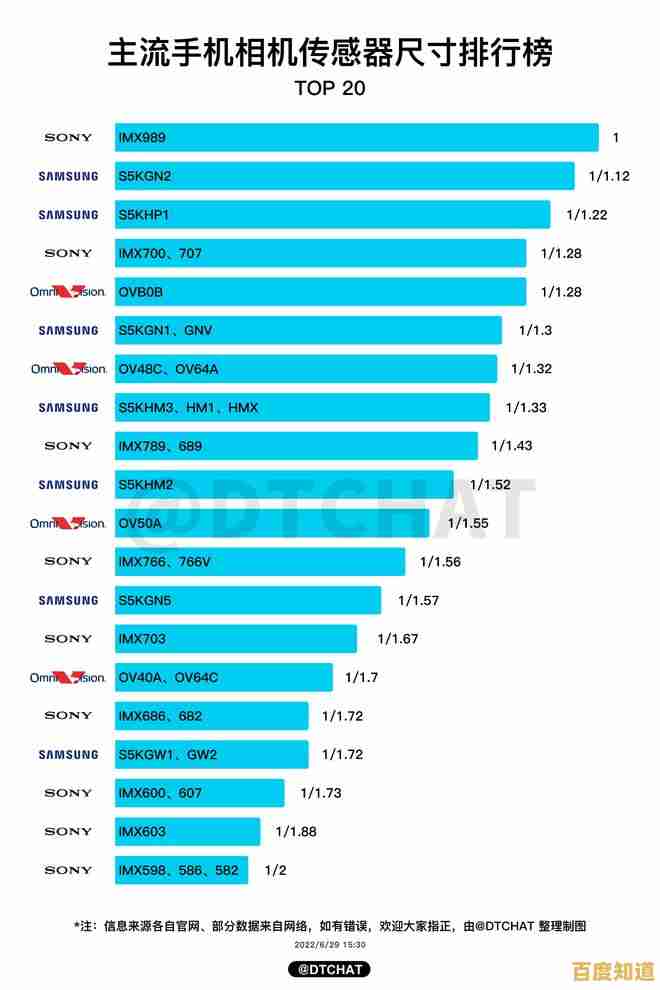Win11家庭中文版语言设置教程:快速切换至英文界面指南
- 问答
- 2025-11-04 00:31:40
- 7
需要明确一点,根据微软官方支持文档(来源:微软帮助中心“在Windows 11中管理显示语言设置”)的说明,将Windows 11的显示语言从中文切换到英文,本质上是一个“添加语言包”并“设为默认”的过程,对于预装的家庭中文版Windows 11,这个过程是完全可行的,但可能需要联网下载英文语言包,下面将一步步详细说明。
第一步:打开设置界面
最直接的方法是点击屏幕左下角的“开始”按钮(就是那个四个小方块的图标),然后在弹出的菜单中点击“设置”齿轮图标,你也可以直接按键盘上的“Windows徽标键 + I”这个组合键,快速打开设置窗口,打开后,你会看到一个包含多个选项的界面。
第二步:进入时间和语言设置
在设置窗口中,找到并点击左侧列表中的“时间和语言”这个选项,点击之后,右侧的主区域内容会发生变化,在右侧区域中,继续点击“语言和区域”,这个页面就是管理所有与系统语言、输入法、地区格式相关设置的核心位置。
第三步:添加英语语言包
你的目光应该聚焦在“语言”这个板块,这里会显示你当前系统的主要语言,中文(简体,中国)”,在这个语言列表的下方,你会看到一个按钮,上面写着“添加语言”,点击这个按钮。
系统会弹出一个新的窗口,里面列出了世界上几乎所有的主要语言,这个列表可能很长,你可以直接在上方的搜索框里输入“英语”或者“English”来快速定位,找到“英语(美国)”或者“English (United States)”(根据你的喜好选择,美式英语是最通用的),然后点击它,再点击窗口下方的“下一步”按钮。
第四步:安装语言功能

接下来会出现一个“安装语言功能”的界面,这里非常重要,你需要勾选“设置为我的Windows显示语言”这个选项框,这个操作的意思是,告诉系统不仅要把英语语言包下载下来,还要在安装完成后直接把它变成系统界面使用的语言。
你可以看到下面还有一些可选的功能,语音识别”等,对于只是需要切换界面语言的用户来说,只确保勾选显示语言的选项就可以了,其他功能可以根据个人需要决定是否安装,确认勾选后,点击“安装”按钮。
第五步:等待下载和安装
点击安装后,系统会开始从微软的服务器下载英语语言包,这个时间长短完全取决于你的网速,文件大小通常在几百MB左右,所以需要耐心等待几分钟,你会在页面上看到一个进度条,在此期间,请保持电脑连接电源并稳定联网,避免中断。
第六步:注销并应用更改
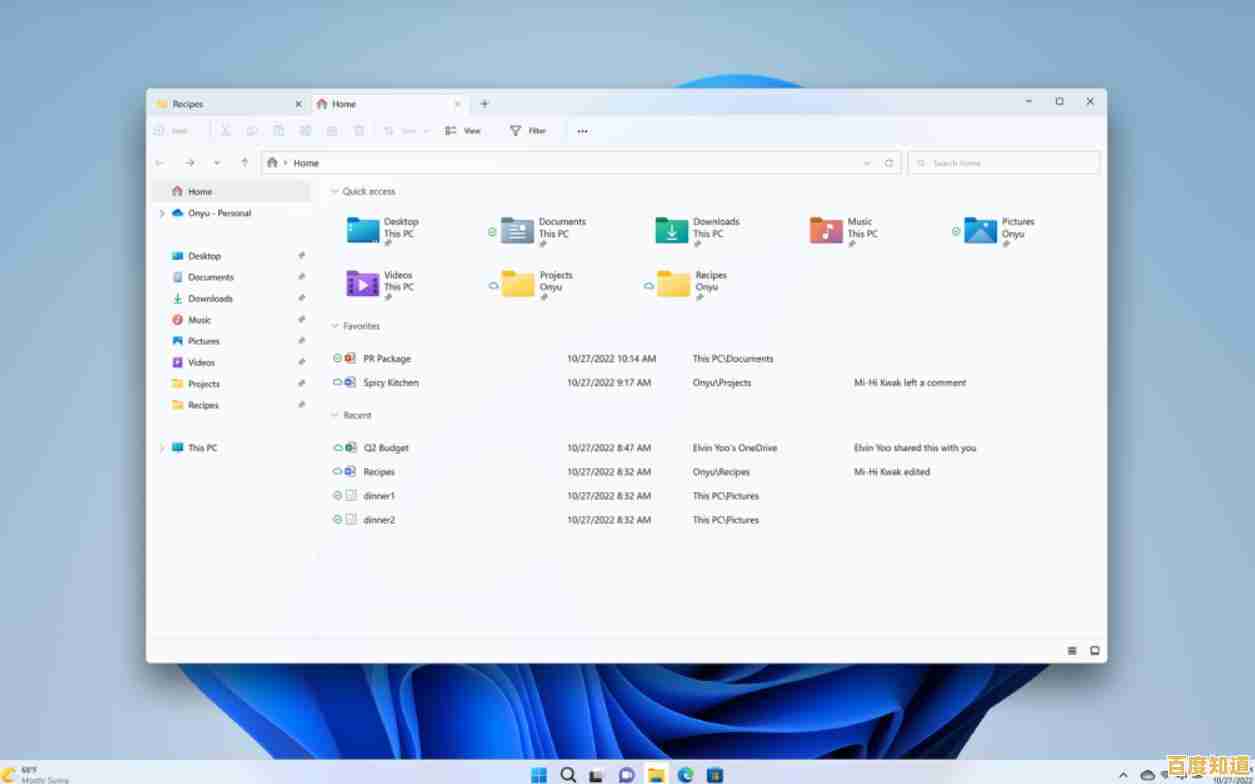
当语言包下载并安装完成后,你会在“语言和区域”页面的“语言”列表里看到“英语(美国)”已经出现,并且可能被标记为“将要显示的语言”,这时,你需要完全注销当前用户账户才能使新语言生效。
你会看到在“英语(美国)”语言选项的右侧,有三个小点的按钮(...),点击它,在弹出的菜单中可能会有一个“注销”选项,更直接的方法是,你可以直接点击屏幕左下角的“开始”按钮,再点击你的用户头像,然后从菜单中选择“注销”,仅仅是“切换用户”可能不够,需要完全注销。
第七步:重新登录并确认
注销后,你会回到系统的登录界面,输入你的密码登录系统,当你再次进入桌面时,恭喜你!整个Windows 11的界面,包括开始菜单、设置、文件资源管理器等所有系统自带的文字,应该都已经变成英文了。
可能出现的问题和注意事项
- 部分软件仍显示中文:需要注意的是,这个设置只改变Windows系统自身的界面语言,你后来安装的第三方软件(如微信、QQ、浏览器等)的界面语言,通常由软件自身的语言设置决定,不会自动跟随系统改变,你需要在这些软件的内部设置里寻找切换语言的选项。
- 输入法问题:切换系统语言后,你的中文输入法依然存在,但可能会需要重新调整一下顺序,你可以在设置(现在是英文的Settings)中的“Time & Language” -> “Typing” -> “Advanced keyboard settings”里,确保默认输入法是你习惯使用的那个。
- 切换回中文:如果你想换回中文界面,操作方法完全一样,只需要在“语言和区域”设置里,将“中文(简体,中国)”重新“设为默认”语言,然后再次注销登录即可。
- 管理员权限:整个操作过程需要你使用的账户具有管理员权限,如果你的账户是标准用户,可能无法完成安装语言包的操作。
整个过程的核心就是“添加语言包 -> 设为默认 -> 注销重启”,只要按照上述步骤操作,即使你是电脑新手,也能轻松地将Win11家庭中文版的界面切换成英文,这个功能对于需要学习英语、适应国际化环境或者单纯喜欢英文界面的用户来说,非常实用。
本文由蹇长星于2025-11-04发表在笙亿网络策划,如有疑问,请联系我们。
本文链接:http://pro.xlisi.cn/wenda/70758.html